
Menm lè avèti ke si ou, tankou m ', souvan sèvi ak konbinezon yo kle tankou genyen + r (bwat dyalòg "kouri") oswa genyen + x (rele yon meni trè itil nan fenèt 10 ak 8.1), Lè sa a, apre sépandmene a, yo pa pral Fè disponib nan ou, tankou anpil lòt konbinezon itil kle.
Vire sou konbinezon kle yo lè l sèvi avèk kle a Windows
Fason an premye désactivée tout konbinezon yo ak kle a Windows, epi yo pa sa a kle tèt li: li kontinye ap louvri meni an Start. Si ou pa bezwen yon are konplè, mwen rekòmande lè l sèvi avèk metòd sa a, depi li se pi bon an, se bay nan sistèm nan ak byen fasil woule tounen.Ou ka aplike yon are nan de fason: lè l sèvi avèk Editè a Règleman Gwoup lokal (sèlman nan Pwofesyonèl, edisyon antrepriz nan Windows 10, 8.1 ak Windows 7, pou lèt la se tou ki disponib nan "maksimòm nan"), oswa lè l sèvi avèk editè a rejis ( disponib nan tout edisyon yo). Konsidere tou de metòd.
Enfimite konbinezon ak kle a genyen nan editè a politik gwoup lokal yo
- Peze kle yo genyen + R sou klavye a, antre nan gpedit.msc a ak laprès antre. Lokal Gwoup Policy Editè ouvè.
- Navige nan konfigirasyon an itilizatè - modèl administratif - Windows Eleman - Explorer.
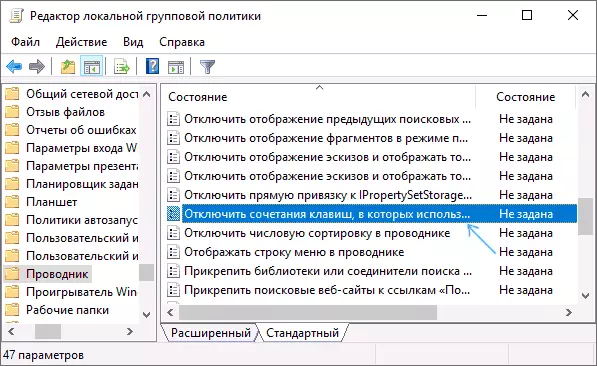
- Double-klike sou "Rakoursi yo klavye Enfim ki sèvi ak kle a Windows", mete valè a "sou" (Mwen pa mal - li se vire sou) ak aplike chanjman yo fè fè yo.
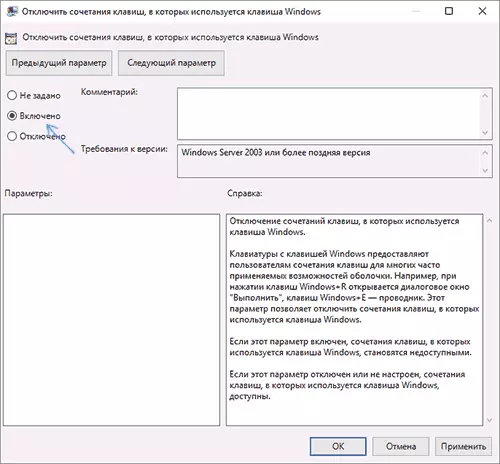
- Fèmen editè a politik gwoup lokal yo.
Pou chanje chanjman an, ou bezwen rekòmanse kondiktè a oswa rekòmanse òdinatè a.
Enfim konbinezon ak fenèt nan editè a rejis
Lè w ap itilize editè a rejis, etap sa yo pral jan sa a:
- Peze kle yo genyen + R sou klavye a, antre nan rjdi a ak laprès antre.
- Nan editè a rejis, ale nan Seksyon Seksyon nan \ Software \ Microsoft \ Windows \ kurantvèrsyon \ Règleman \ ExplorlertVersion \ Règleman \ Explorer zanmi.
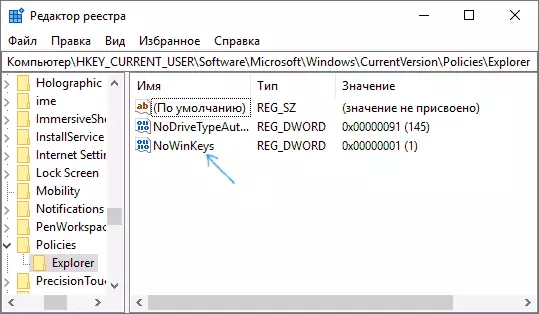
- Kreye paramèt la DWORD32 (menm pou yon fenèt 64-bit) yo te rele Nowinkeys pa dwa-klike sou Rejis Editè Dwa Panel la epi chwazi atik la ou vle. Apre kreye, doub klike sou paramèt sa a, li mete valè a 1 pou li.
Apre sa, ou ka fèmen editè a rejis, osi byen ke nan ka anvan an, chanjman sa yo te fè pral touche sèlman apre yo fin rekòmanse kondiktè a oswa rekòmanse fenèt yo.
Ki jan yo dekonekte kle a Windows lè l sèvi avèk Editè a Rejis
Se metòd sa a séparation tou ofri nan Microsoft tèt li ak jije pa paj la sipò ofisyèl, li ap travay nan Windows 10, 8 ak fenèt 7, men vire sou kle a nèt.
Etap ki genyen nan dekonekte kle yo Windows sou klavye a òdinatè oswa laptop nan ka sa a yo pral jan sa a:
- Kouri editè a rejis pou sa a ou ka peze kle yo genyen + R ak antre nan rjdi
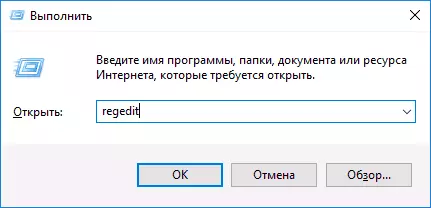
- Ale nan Seksyon (Dosye sou bò gòch la) HKEY_LOCAL_MACHINE SISTÈM CRUCECTOContRolset Kontwòl \ Layout klavye
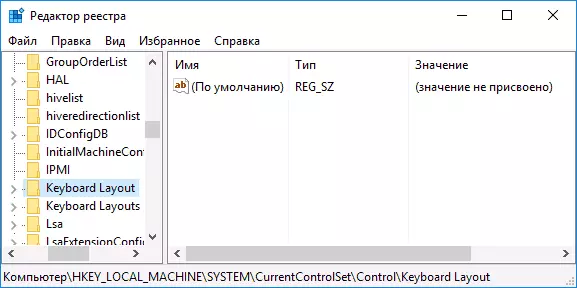
- Klike sou editè a rejis men dwat-men ak bouton an sourit dwa epi chwazi "Kreye" - "paramèt binè" nan meni an kontèks, ak Lè sa a antre nan li - Scancode kat jeyografik
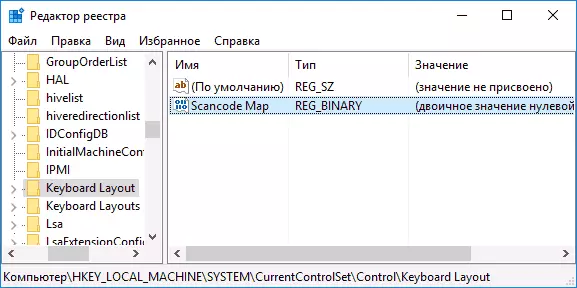
- Double klike sou paramèt sa a ak antre nan yon valè (oswa kopi soti isit la) 0000000000000000000000000000000000000000000000000005C00000000000005C0000000
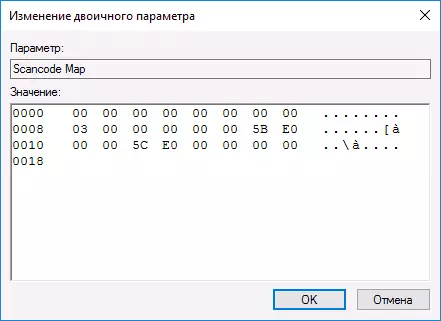
- Fèmen editè a rejis ak rekòmanse òdinatè a.
Apre rdemar, kle a Windows sou klavye a ap sispann travay (jis teste sou Windows 10 Pro X64, pi bonè nan vèsyon an premye nan atik sa a, yo te teste nan Windows 7). Nan lavni an, si ou bezwen vire sou kle a Windows ankò, tou senpleman efase paramèt kat la Scancode nan kle nan rejis menm ak rekòmanse òdinatè a ankò ap travay ankò.
Deskripsyon orijinal la nan metòd sa a sou sit entènèt la Microsoft se isit la: https://support.microsoft.com/en-us/kb/216893 (Sou menm paj de downloads yo yo ofri pou are otomatik ak vire sou kle a, men pou kèk rezon yo pa travay).
Sèvi ak Gliskeys pwogram pou enfim kle fenèt la
Kèk jou de sa, mwen te ekri sou pwogram nan Gliskeys gratis ki pèmèt ou fasil reasya kle yo sou klavye a òdinatè. Pami lòt bagay, ou ka tou enfim kle a Windows (kite la ak dwa si ou gen de).
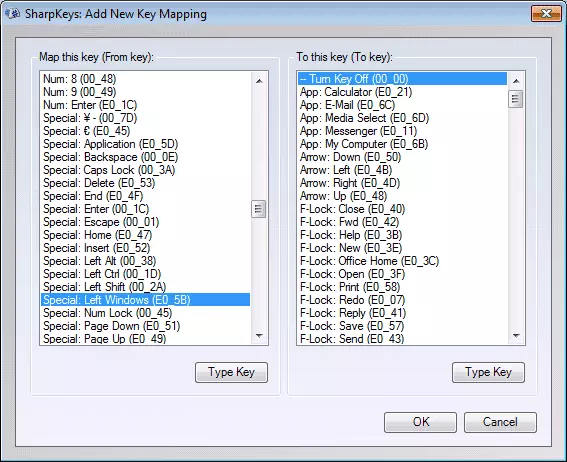
Pou fè sa, nan fenèt la pwogram prensipal yo, klike sou "Add" (Add) nan kolòn nan bò gòch, chwazi "Espesyal: Left Windows", ak nan dwa a - "Vire kle Off" (Etenn kle a default). Klike sou OK. Fè menm bagay la, men pou kle a dwa - espesyal: fenèt dwat.
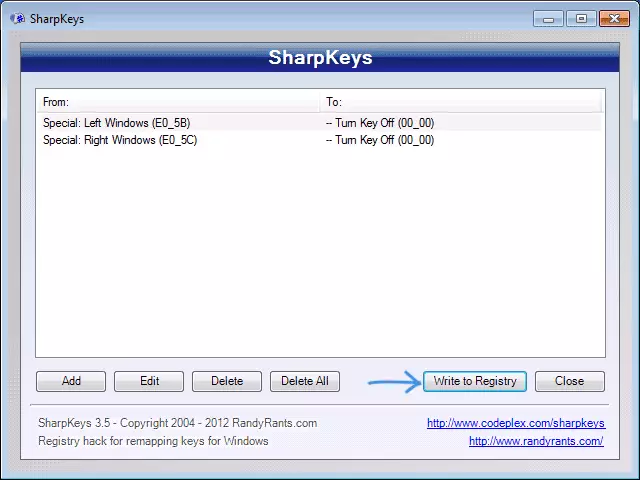
Retounen nan fenèt prensipal la nan pwogram nan, klike sou "Ekri nan Rejis" bouton ak rekòmanse òdinatè a. Pare.
Pou retounen pèfòmans nan kle yo dekonekte, ou ka kòmanse pwogram nan ankò (li pral parèt tout chanjman sa yo te fè pi bonè), retire transfè ak ekri chanjman nan rejis la ankò.
Detay sou travay ak pwogram nan ak sou ki kote yo download li nan enstriksyon yo ki jan yo mute kle yo sou klavye a.
Ki jan yo Enfim konbinezon ak Win kle nan kle senp Enfim
Nan kèk ka, li nesesè pa konplètman enfim kle a fenèt yo, men se sèlman konbinezon li yo ak kle defini. Dènyèman, mwen te gen yon senp senp Enfim pwogram kle, ki ka fè li, ak byen fasil (pwogram nan travay nan Windows 10, 8 ak Windows 7):
- Èske w gen chwazi "kle" fenèt la, ou peze kle a, ak Lè sa a make "genyen" epi klike sou bouton "Add Kle".
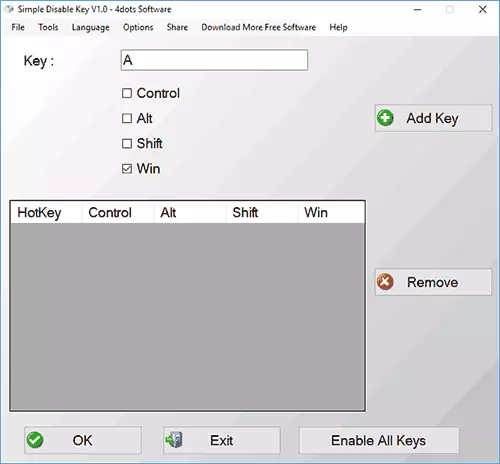
- Yon demann ap parèt - lè ou fèmen konbinezon kle a: toujou, nan yon pwogram espesifik oswa sou orè. Chwazi opsyon a vle. Epi klike sou OK.
- Pare - konbinezon an espesifye nan genyen + kle pa travay.
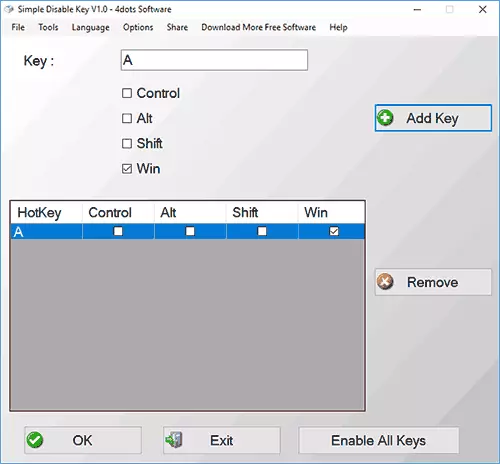
Li travay jiskaske pwogram lan ap kouri (ou ka mete l 'nan autorun, nan atik la opsyon meni), ak nan nenpòt ki lè, klike sou bouton an dwa sou icon nan pwogram nan zòn nan notifikasyon, ou ka vire sou tout kle ak konbinezon yo ankò (Pèmèt tout kle).
Enpòtan: Pwogram nan pouvwa fè sèman filtre nan smartscreen nan Windows 10, tou VirusTotal montre de avètisman. Se konsa, si ou deside sèvi ak, Lè sa a, nan pwòp risk ou. Sit entènèt la ofisyèl nan pwogram nan - www.4dots-software.com/simple-disable-key/
